とりあえずWindows 8 Proのアップグレード版をパッケージとダウンロード版で1つずつ入手。
もう少しダウンロード版を買い足すかもしれないけれど、今のところこれで良し。
手元にあるのは FaithのPASSANT i72600KGTi/DVR MTというデスクトップと、VAIO VPC-Z11AGJ という3年ほど前のバイオZ。
Windows 8 Proのインストール方法は、クリーンインストール(まっさらな状態)とアップグレードインストール(以前の環境をなるべく保持したまま)の2種類がある。
各種アプリケーションの再インストールを手間と考えなければクリーンインストールの方が変なゴミが残らないのでその後の運用にお得なのは確かなのですが、Windows 8には対応していないアプリケーションも一部あるので別の方法を検討してみました。
それが、Windows 8とWindows 7のデュアルブート環境です。
以下に備忘録的に方法を残します。
- インストールする側のWindows 7環境の方で、あらかじめWindows 8をインストールするための専用領域を確保します。
物理的に別のハードディスクを用意しても構いませんし、パーティションを切るなどして論理的にハードディスクの別領域を作っておきます。 - Windows 8 Proのインストールディスクを準備します。
ダウンロードで購入された方は、インストールをしようとする途中で選択できる『メディアを作ってインストール』を選びインストールディスクを作成してください。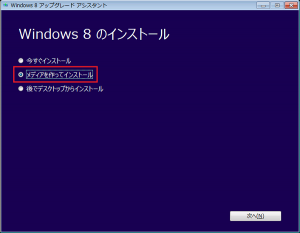
- BIOSでパソコンの起動ドライブをDVDドライブにしておく。(ちなみにfaithのPCはハードディスク起動がデフォルトになっていました。AMI BIOSは起動後に[DELキー]でBIOSが立ち上がります)
- さきほど用意したWindows 8 Proのインストールディスク(パッケージ版は該当のディスク)をDVDドライブに入れてPCを起動します。
- Windowsセットアップの画面になり、使用言語やキーボードの配列を選択します。
- 今すぐインストールを選択します。
- プロダクトキーの入力を求められる画面になるので、慌てずに入力します。
- ライセンス条項に同意をして次へ進みます。
- インストールの種類を選択します。
デュアルブートをする場合にはカスタムを選択してください。 - ドライブ一覧が表示されます。インストール先のドライブを選んでください。
さきほど用意したWindows 8専用にするパーティションを選択すると良いでしょう。 - あとはそのまま完了させればOKです。
デスクトップマシンの方はWindows 8専用機にしても良かったのですが、Windows 7の環境も残しておきたかったのでデュアルブートにしてみました。
VAIO Zの方はなおさらデュアルブート環境にしておかないと、ソニー独自のソフトが動かなくなるので注意が必要です。
Windows 8 Proのアップグレード版だけでもまっさらなHDDの状態からクリーンインストールもできる仕様になっているのですが、そのテクニカルな方法はWindows 7の頃から変わっていないので割愛します。
というわけで、まず1つWindows 8環境が出来上がりました。
次はVAIOをなんとかしなければ…。
※写真は適当にあとから追加する予定です。




